在日常使用中,我们可能会因为各种原因需要对红米平板电脑进行系统重置,比如系统问题、个人喜好改变、或是设备转让前的数据清除。但重置系统之前,备份重要数据是十分必要的步骤。本文将为您详细解说红米平板电脑如何重置系统以及在重置系统前您需要备份哪些数据,确保您的操作既安全又高效。
一、为什么需要重置红米平板电脑系统?
在重置系统之前,我们需要了解为什么要进行系统重置。红米平板电脑的系统重置通常出于以下几种情况:
1.系统卡顿或故障:随着使用时间的增长,系统可能因为软件问题或垃圾文件的积累而出现卡顿和故障。
2.更新系统:升级到最新的操作系统版本前,有时需要先进行一次系统重置。
3.设备转让或出售:将平板电脑转让或出售给他人之前,进行系统重置是保护个人隐私的重要步骤。
4.个人喜好改变:若想要恢复平板电脑到初始状态,或想要体验不同的操作系统设置,重置是必要的操作。
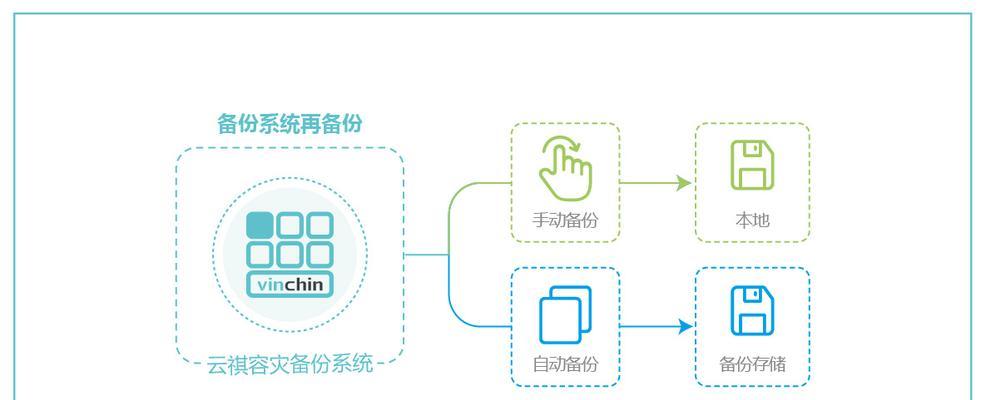
二、重置红米平板电脑系统前的准备工作
在重置之前,您需要确保完成以下准备工作:
1.备份重要数据
在系统重置之前,备份您的个人数据是至关重要的。以下数据是您需要优先备份的:
联系人信息:包括您的手机联系人、邮箱联系人等。
短信和聊天记录:即时通讯软件的聊天记录、短信等。
图片和视频:本地相册、云存储中的图片和视频。
应用程序和账户信息:下载的第三方应用及其登录信息。
音乐和文档:下载或创建的音乐文件和文档资料。
浏览器书签和历史记录:重要的网页书签和浏览历史。
2.检查充电情况
为了防止在系统重置过程中设备电量耗尽,应确保平板电脑的电量充足。通常建议电量在50%以上再进行系统重置。
3.关注个人数据隐私安全
在重置平板电脑之前,您需要记住或备份一些重要信息,如登录账号、密码以及其它可能需要恢复的数据。
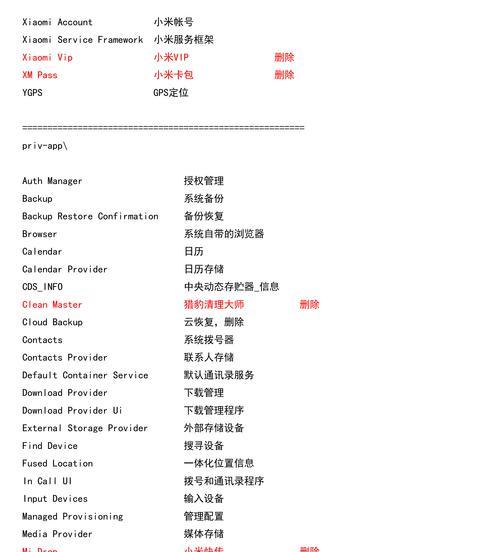
三、红米平板电脑系统重置步骤
做好准备工作后,您就可以按照以下步骤轻松地重置您的红米平板电脑了:
1.进入系统设置
解锁平板电脑,找到并打开“设置”应用。
2.选择“备份和重置”
在设置菜单中,向下滚动找到“备份和重置”选项。
3.进入“重置”选项
点击“备份和重置”,接着选择“恢复出厂设置”,然后点击“重置平板电脑”按钮。
4.确认并开始重置
系统会弹出确认提示,告知您所有数据都将被清除。确认无误后,选择“重置平板电脑”以开始重置过程。
5.等待重置完成
完成上述操作后,系统会自动重启并开始重置过程。请耐心等待,不要进行任何操作,直到系统完全重置完成。

四、重置后的数据恢复
当平板电脑重置完成并重新启动后,您会看到初始设置向导。您可以按照向导提示重新设置平板电脑,并恢复之前备份的数据:
1.使用同一账户登录。
2.选择“从备份恢复”,然后选择您之前备份的数据来源。
3.逐项选择您希望恢复的数据,例如联系人、短信、应用等。
4.完成所有设置,并耐心等待数据恢复过程完成。
五、常见问题及解答
1.重置平板电脑会删除所有数据,是这样吗?
是的,恢复出厂设置会清除平板电脑上的所有数据和下载的应用,包括系统文件。备份数据是重置前的必要步骤。
2.重置平板电脑后,如何恢复个人数据?
重置之后,您可以通过平板电脑的备份和重置功能,从之前保存的备份中恢复数据。
3.重置平板电脑会影响保修吗?
恢复出厂设置不会影响平板电脑的保修状态,只要您没有进行任何非法操作导致硬件损伤。
4.重置过程中平板电脑关机怎么办?
如果在重置过程中平板电脑意外关机,不要着急。等待平板电脑电量充满后,再次尝试重置过程。
通过以上介绍,您应该已经掌握了红米平板电脑如何重置系统,以及重置前必须备份的数据类型。希望这些步骤和建议能帮助您在面对系统问题时保持从容不迫,确保数据安全。如果还有任何疑问,不妨查看红米官方支持页面获取更多帮助。祝您使用平板电脑愉快!
